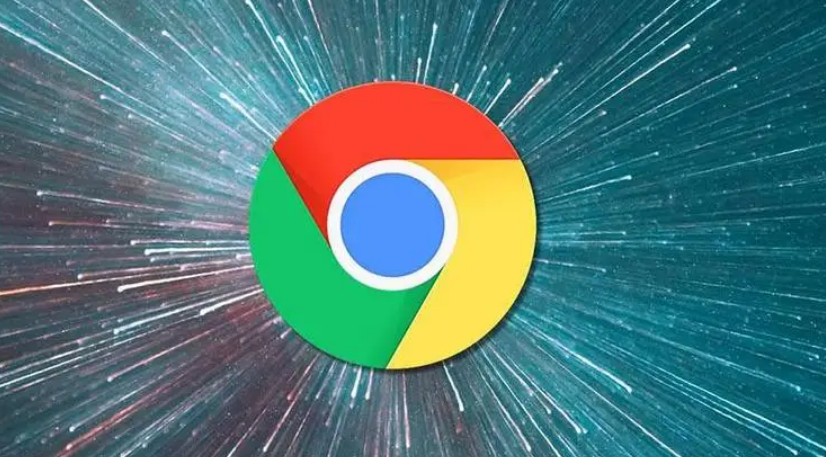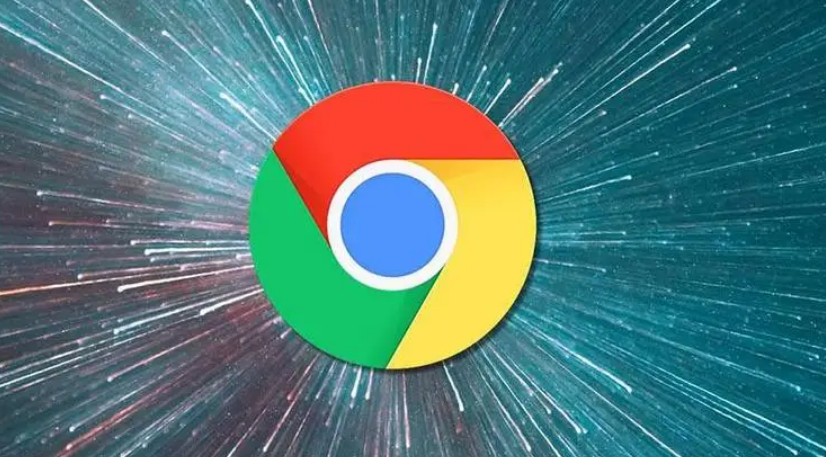
一、标签页布局与管理
1. Tab Mod插件配置:安装Tab Mod插件后,点击浏览器右上角拼图图标(扩展管理),找到“Tab Mod”插件并点击其图标进行配置。根据需要选择“垂直标签页”选项,然后勾选“标签页显示在左侧或右侧”,即可实现标签栏位置的自定义。
2. 快捷键管理标签页:在Windows系统中,使用Ctrl + W键可以关闭当前标签页;Mac用户则使用Cmd + W。要快速关闭所有标签页,可以使用Ctrl + Shift + W(Windows)或Cmd + Shift + W(Mac)。这些快捷键可以帮助你高效地整理工作环境。
二、页面元素调整与优化
1. 开发者工具检查和调整布局:打开Google Chrome浏览器并访问你想要优化布局的网页。右键点击页面上的任意位置,然后选择“检查”或按下“Ctrl+Shift+I”(Windows)/“Command+Option+I”(Mac)组合键,打开开发者工具。在开发者工具中,切换到“Elements”选项卡。这里你可以查看网页的HTML结构,并直接对元素进行编辑和调整。例如,你可以通过修改元素的样式属性来改变其外观,如更改颜色、
字体大小、边距等。
2. Stylus插件深度定制:Stylus插件允许用户在特定URL里自定义整个网页的全部HTML编码,从而对网页进行深度的布局和样式定制,满足用户对于个性化网页设计和交互功能的需求。
三、新标签页与首页设置
1. nightTab插件个性化新标签页:nightTab插件能自定义布局、样式、背景和书签等。用户可根据自己的喜好对新标签页进行全面的个性化设置,打造独特的浏览器界面。
2.
同步书签记录:在新标签页界面上点击右下角的铅笔图标,可以选择“添加
快捷方式”来添加常用的网站,或者点击“移除”按钮删除不需要的网站。这有助于保持新标签页的整洁和实用性。点击“同步书签记录”按钮,确保在不同设备间访问相同的书签。这对于经常需要在多个设备间切换工作的用户来说非常有用。
四、性能优化与
资源管理
1. OneTab插件节省内存:安装OneTab扩展后,可以将不需要关闭的标签页保存到列表中,节省内存。点击扩展图标恢复标签页。
2. The Great Suspender临时暂停标签页:该扩展可以自动暂停未使用的标签页,释放系统资源。设定时间内未查看的页面会被暂时冻结。